Đôi khi, bạn có thể tạm thời cho một thành viên trong gia đình mượn iPhone của mình để họ sử dụng Google hoặc thực hiện cuộc gọi. Hoặc, nếu bạn vô tình để iPhone mở khóa và đi đâu đó trong một phút, một người bạn hoặc đồng nghiệp tọc mạch có thể rình mò thiết bị của bạn.
Để duy trì quyền riêng tư của bạn, hãy xem những mẹo đơn giản mà bạn có thể làm theo để bảo vệ tất cả các loại nội dung cá nhân trên iPhone của mình.
Mục lục bài viết
- 1. Thêm mật mã
- 2. Ẩn ảnh cá nhân
- 3. Ẩn ứng dụng đã mua
- 4. Xóa ứng dụng khỏi màn hình chính iPhone
- 5. Không hiển thị thông báo hoặc bản xem trước trên màn hình khóa
- 6. Lọc người gửi không xác định trong ứng dụng tin nhắn
- 7. Xóa các cuộc gọi gần đây
- 8. Khóa ghi chú bằng mật khẩu
- 9. Sử dụng chế độ duyệt web riêng tư trong Safari
- 10. Tắt đề xuất Siri
1. Thêm mật mã
Bước đầu tiên là đảm bảo người khác không thể vượt qua màn hình khóa của iPhone của bạn. Nếu không sử dụng Face ID hoặc Touch ID, tốt nhất bạn nên thêm mật mã. Để thiết lập mật mã, hãy chuyển đến ứng dụng Settings, chọn Face ID & Passcode hoặc Touch ID & Passcode, sau đó nhấn vào Turn Passcode On.
Bạn cũng nên thay đổi mật mã iPhone của mình thường xuyên. Điều này là do mọi người có thể đoán được mật mã của bạn nếu họ thường xuyên quan sát cách bạn chạm vào iPhone của mình.
2. Ẩn ảnh cá nhân
Bạn đã bao giờ bị ai đó nhìn chằm chằm vào màn hình iPhone khi bạn cuộn qua album ảnh của mình để tìm bức ảnh bạn muốn cho họ xem chưa? Sẽ thật khó xử khi có một người khác âm thầm đánh giá tất cả những bức ảnh tự chụp gần đây của bạn.
Bạn có thể chọn xóa tạm thời những ảnh cá nhân đó. Nhưng điều gì sẽ xảy ra nếu bạn quên khôi phục chúng từ thư mục Recently Deleted của mình? Vì vậy, cách an toàn hơn là giấu chúng trong một album được chỉ định riêng cho mục đích này. Quantrimang.com có hướng dẫn ẩn ảnh và album ảnh ẩn trên iPhone để bạn tham khảo.
3. Ẩn ứng dụng đã mua
Tại một số điểm, bạn có thể đã tải xuống một ứng dụng vì tò mò nhưng không muốn để ai đó biết bạn bị hấp dẫn bởi các tính năng của nó. Mặc dù không có cách nào để xóa hoàn toàn ứng dụng khỏi lịch sử mua hàng trong tài khoản của bạn, nhưng ít nhất bạn có thể ẩn chúng khỏi danh sách Purchased trên App Store của mình.
Trong App Store, nhấn vào profile của bạn và chọn Purchased để truy cập danh sách các ứng dụng đã tải xuống. Vuốt sang phải trên ứng dụng bạn muốn ẩn và nhấn vào tùy chọn Hide màu đỏ.
Bạn có thể tìm thấy giao dịch mua bị ẩn của mình bằng cách đi tới Settings > Apple ID > Media & Purchases > View Account. Sau khi bạn xác thực bằng Face ID hoặc Touch ID, hãy cuộn xuống dưới cùng và nhấn vào Hidden Purchases. Sau đó, nhấn vào Unhide để khôi phục ứng dụng về lịch sử mua hàng của bạn.
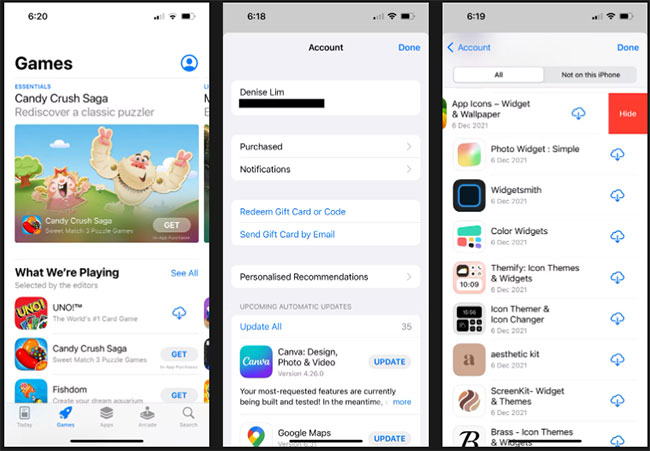
4. Xóa ứng dụng khỏi màn hình chính iPhone
Nếu có một ứng dụng bạn muốn sử dụng nhưng không muốn hiển thị công khai, bạn có thể xóa ứng dụng khỏi màn hình chính của iPhone mà không cần gỡ cài đặt.
Trên màn hình chính, hãy nhấn và giữ ứng dụng bạn muốn ẩn. Nhấn vào Remove App. Chọn Remove from Home Screen. Bạn có thể tìm thấy ứng dụng đã xóa của mình trong App Library mà bạn có thể truy cập bằng cách vuốt sang trái trên Home screen cuối cùng của mình.
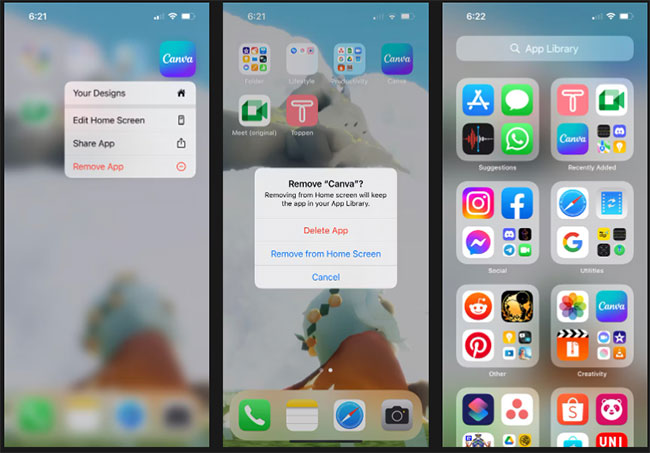
5. Không hiển thị thông báo hoặc bản xem trước trên màn hình khóa
Thông báo trên iPhone của bạn tiết lộ nhiều hoạt động của bạn. Ví dụ, nếu bạn không muốn đồng nghiệp hay tán gẫu nhận thấy bạn đang giao tiếp với những nhà tuyển dụng việc làm, thì việc ẩn thông báo ứng dụng là một cách dễ dàng để làm cho thông tin của bạn riêng tư hơn.
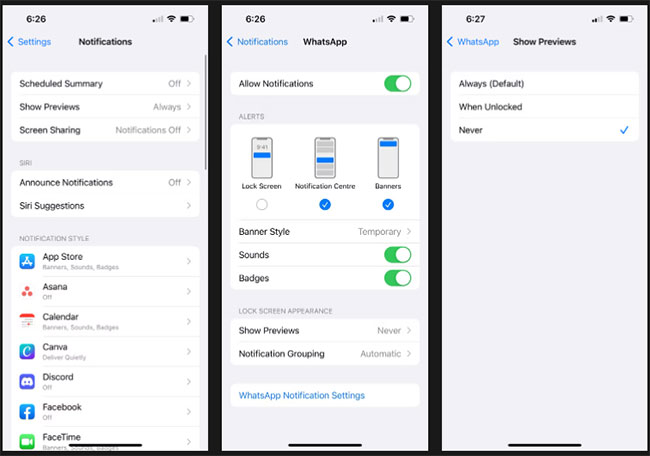
6. Lọc người gửi không xác định trong ứng dụng tin nhắn
Hiện tại, bạn hoàn toàn có thể ẩn các chuỗi tin nhắn như ảnh trên iPhone của mình. Nhưng bạn có thể làm cho các cuộc trò chuyện văn bản của mình ít hiển thị hơn với những người khác bằng cách lọc những người gửi không xác định.
Đúng như tên gọi, cài đặt này được sử dụng để lọc tin nhắn từ những người không có trong danh bạ của bạn. Nhưng nó cũng hữu ích nếu bạn đang trò chuyện với ai đó và không muốn người khác phát hiện tin nhắn đến trong danh sách tin nhắn của mình.
Đầu tiên, xóa liên hệ khỏi danh sách liên hệ. Sau đó, đi tới Settings và nhấn vào Messages. Bật tùy chọn Filter Unknown Senders. Tin nhắn của họ sẽ được lọc vào danh sách Unknown Senders.
Mỗi lần trước khi bạn rời khỏi ứng dụng Messages, hãy xóa tin nhắn của họ và đảm bảo rằng bạn đang ở trang Known Senders. Bằng cách này, mọi tin nhắn mới đến sẽ không được đưa vào danh sách tin nhắn thông thường của bạn ngay cả khi ai đó nhấn vào ứng dụng.
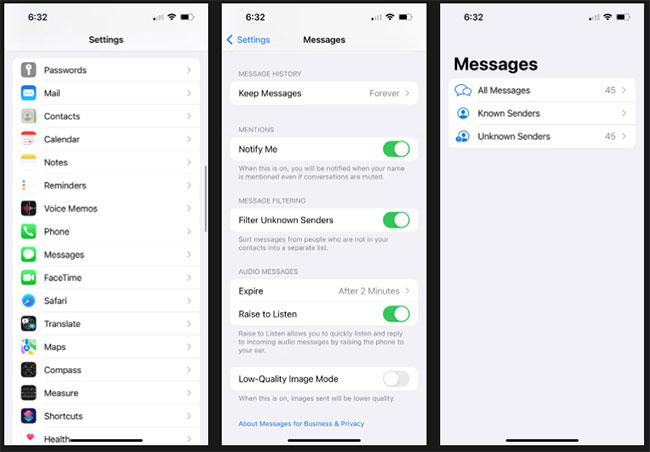
7. Xóa các cuộc gọi gần đây
Danh sách các cuộc gọi gần đây của bạn là nơi mà những người tò mò có thể tìm hiểu xem bạn đã trò chuyện với ai trong thời gian dài và tần suất các cuộc gọi đó diễn ra.
Để tránh điều này, bạn có thể xóa các cuộc gọi cụ thể gần đây mà bạn đã thực hiện. Chuyển đến ứng dụng Phone và nhấn vào tab Recents. Vuốt sang trái trên liên hệ gần đây và nhấn vào Delete để xóa liên hệ đó khỏi danh sách.
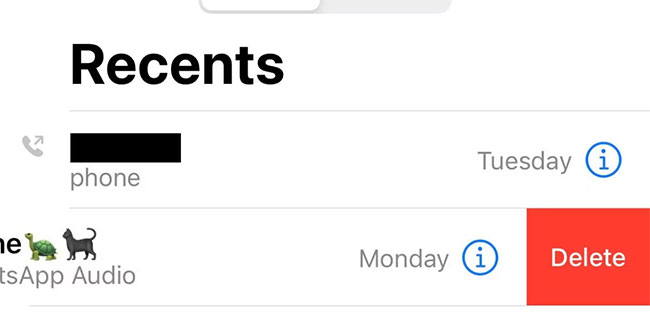
8. Khóa ghi chú bằng mật khẩu
Cho dù bạn sử dụng ứng dụng Notes để viết nhật ký hay soạn thảo chương tiếp theo trong cuốn tiểu thuyết của mình, bạn có thể đảm bảo rằng không ai có thể xem nội dung (ngoại trừ tiêu đề) ngay cả khi họ vào được ứng dụng bằng cách nào đó.
Mật khẩu cho ứng dụng Notes khác với mật khẩu iPhone của bạn. Khi thiết lập mật khẩu, bạn cũng có thể chọn bật Face ID hoặc Touch ID với ứng dụng để bảo mật hơn. Để biết thêm chi tiết, bạn có thể tham khảo hướng dẫn của Quantrimang.com về cách khóa ghi chú trên iPhone.
9. Sử dụng chế độ duyệt web riêng tư trong Safari
Chức năng tìm kiếm tiên đoán và chức năng tự động hoàn thành trên thanh tìm kiếm của Safari rất thuận tiện - nhưng đôi khi lợi bất cập hại. Chỉ cần gõ một chữ cái chắc chắn sẽ tiết lộ mọi lịch sử tìm kiếm và truy cập các trang web bắt đầu bằng chữ cái đó. Để ngăn chặn điều này, bạn có thể sử dụng Chế độ duyệt web riêng tư.
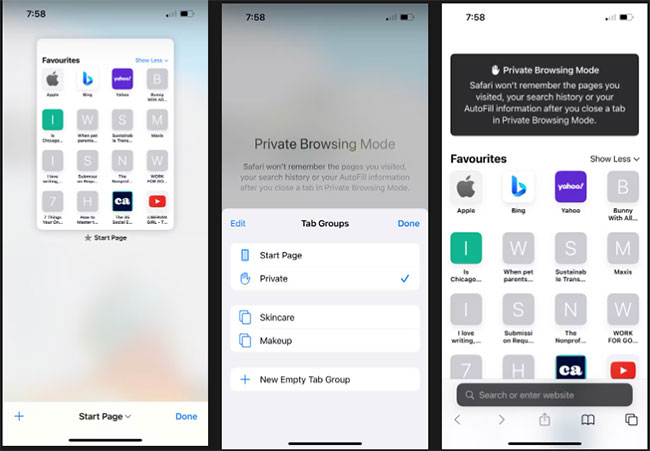
10. Tắt đề xuất Siri
Dựa trên thói quen sử dụng iPhone của bạn, Siri cung cấp các ý tưởng về những gì bạn có thể làm trên thiết bị của mình, chẳng hạn như gửi tin nhắn cho một liên hệ gần đây hoặc chuyển đến một ứng dụng bạn thường sử dụng. Một lần nữa, điều này cho biết các hoạt động gần đây nhất của bạn. iPhone là tài sản cá nhân và nội dung riêng tư của bạn phải được giữ ở chế độ riêng tư. Tuy nhiên, thực tế là sẽ luôn có một người tò mò nào đó hay nhìn vào màn hình của người khác.
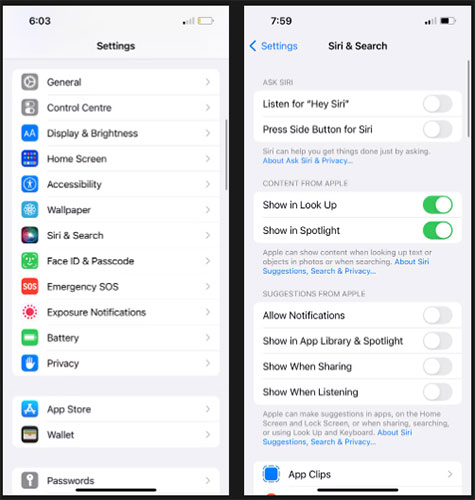
Mặc dù không cần thiết phải biến iPhone thành pháo đài bất khả xâm phạm, gây ra bất tiện trong quá trình sử dụng, nhưng điều quan trọng là bạn phải biết cách kiểm soát tốt hơn nội dung hiển thị trên iPhone của mình. Bằng cách này, bạn có thể tận hưởng quyền riêng tư tốt hơn trên thiết bị.
 Công nghệ
Công nghệ  AI
AI  Windows
Windows  iPhone
iPhone  Android
Android  Học IT
Học IT  Download
Download  Tiện ích
Tiện ích  Khoa học
Khoa học  Game
Game  Làng CN
Làng CN  Ứng dụng
Ứng dụng 

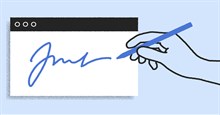




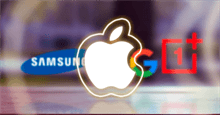











 Linux
Linux  Đồng hồ thông minh
Đồng hồ thông minh  macOS
macOS  Chụp ảnh - Quay phim
Chụp ảnh - Quay phim  Thủ thuật SEO
Thủ thuật SEO  Phần cứng
Phần cứng  Kiến thức cơ bản
Kiến thức cơ bản  Lập trình
Lập trình  Dịch vụ công trực tuyến
Dịch vụ công trực tuyến  Dịch vụ nhà mạng
Dịch vụ nhà mạng  Quiz công nghệ
Quiz công nghệ  Microsoft Word 2016
Microsoft Word 2016  Microsoft Word 2013
Microsoft Word 2013  Microsoft Word 2007
Microsoft Word 2007  Microsoft Excel 2019
Microsoft Excel 2019  Microsoft Excel 2016
Microsoft Excel 2016  Microsoft PowerPoint 2019
Microsoft PowerPoint 2019  Google Sheets
Google Sheets  Học Photoshop
Học Photoshop  Lập trình Scratch
Lập trình Scratch  Bootstrap
Bootstrap  Năng suất
Năng suất  Game - Trò chơi
Game - Trò chơi  Hệ thống
Hệ thống  Thiết kế & Đồ họa
Thiết kế & Đồ họa  Internet
Internet  Bảo mật, Antivirus
Bảo mật, Antivirus  Doanh nghiệp
Doanh nghiệp  Ảnh & Video
Ảnh & Video  Giải trí & Âm nhạc
Giải trí & Âm nhạc  Mạng xã hội
Mạng xã hội  Lập trình
Lập trình  Giáo dục - Học tập
Giáo dục - Học tập  Lối sống
Lối sống  Tài chính & Mua sắm
Tài chính & Mua sắm  AI Trí tuệ nhân tạo
AI Trí tuệ nhân tạo  ChatGPT
ChatGPT  Gemini
Gemini  Điện máy
Điện máy  Tivi
Tivi  Tủ lạnh
Tủ lạnh  Điều hòa
Điều hòa  Máy giặt
Máy giặt  Cuộc sống
Cuộc sống  TOP
TOP  Kỹ năng
Kỹ năng  Món ngon mỗi ngày
Món ngon mỗi ngày  Nuôi dạy con
Nuôi dạy con  Mẹo vặt
Mẹo vặt  Phim ảnh, Truyện
Phim ảnh, Truyện  Làm đẹp
Làm đẹp  DIY - Handmade
DIY - Handmade  Du lịch
Du lịch  Quà tặng
Quà tặng  Giải trí
Giải trí  Là gì?
Là gì?  Nhà đẹp
Nhà đẹp  Giáng sinh - Noel
Giáng sinh - Noel  Hướng dẫn
Hướng dẫn  Ô tô, Xe máy
Ô tô, Xe máy  Tấn công mạng
Tấn công mạng  Chuyện công nghệ
Chuyện công nghệ  Công nghệ mới
Công nghệ mới  Trí tuệ Thiên tài
Trí tuệ Thiên tài